Hvordan fjerner du skinnet fra ansigtet i Photoshop?
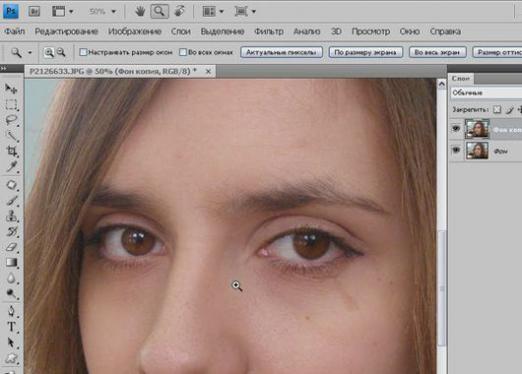
Se videoen
Hvordan fjerner du skinnet fra ansigtet i Photoshop?


Fjern den dristige ansigtsskinne af Photoshop tilladerpå flere måder. Den enkleste af dem - skitsering højdepunkter med henholdsvis et frimærke eller en restaureringsbørste ("Clone Stamp Tool" og "Healing Brush Tool").
Men når du bruger disse værktøjer, ændres hudens tekstur.
Sådan fjerner du sorte fra ansigtet og bevarer teksten stadig?
- Lav en kopi af laget;
- tag den blå kanal til justeringslaget. For at gøre dette skal du gå til menuen "Lag" → "Nyt justeringslag" → "Kanalmixer";
- I det viste vindue markerer vi "Monokrom" ("Sort / hvid");
- Indstil værdien på kanalerne: rød og grøn - 0, blå - 100;
- Opret et nyt justeringslag "Invert" ("Invert"). Dette er nødvendigt for at højderne bliver svarte;
- opret et nyt justeringslag "kurver" ("kurver");
- Træk kurven til venstre i det resulterende vindue, indtil alle billederne undtagen højdepunktet er fremhævet på billedet. Imidlertid er for meget lynnedslag heller ikke værd;
- Du kan hæve den venstre ende af kurven lidt opad for at blødgøre højlysets farve;
- slutte lagene til en gruppe. Klik på det øverste lag, tryk og hold Skift-knappen og vælg kopien af baggrundslaget. Derefter bruger kombinationen Ctrl + g;
- Skift blandingstilstanden for gruppen til "Farvebrænding".
Glansområderne bliver mørkede. Hvis det ser ud til at blændingen stadig er stærk, så kan du rette den ved at åbne en gruppe med lag, vælge justeringslaget "Kurver" og trække kurven til venstre. Således bliver blankt mørkt, og blændingen vil næsten forsvinde. Men strukturen i huden vil gå tabt lidt.
For at genoprette tekstur har du brug for:
- Konverter gruppen til en smart objekt. For at gøre dette skal du højreklikke på gruppen og vælge "Konverter til smarte objekter";
- vælg menuen "Filter" → "Blur" → "Gaussian Dlur";
- Indstil radius i det resulterende vindue (ca. 3 pixels for et billede med en god udvidelse).
Det er værd at huske på, at der skal være lille blænding på ansigtsbilledet. De giver billedvolumen og gør det mere naturligt.
Læs mere:

Sådan fjerner du baggrunden fra et billede?

Sådan fjerner du hår i Photoshop?

Sådan fjerner du rødme i Photoshop?

Hvordan fjerner du skyggen i Photoshop?

Hvordan justerer du farven i Photoshop?

Hvordan laver man makeup i Photoshop?
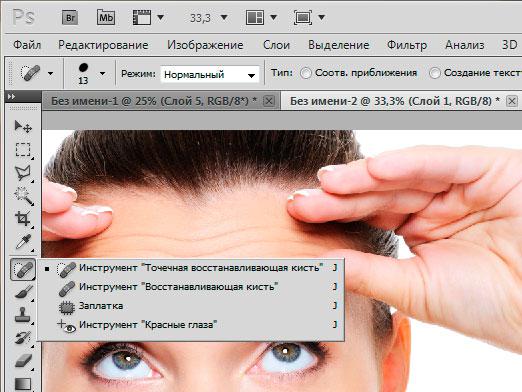
Sådan fjerner du rynker i Photoshop?

Sådan fjerner du støj i Photoshop?

Hvordan laver man perfekt hud i Photoshop?

Hvordan fjerner du skinnet fra dit ansigt?